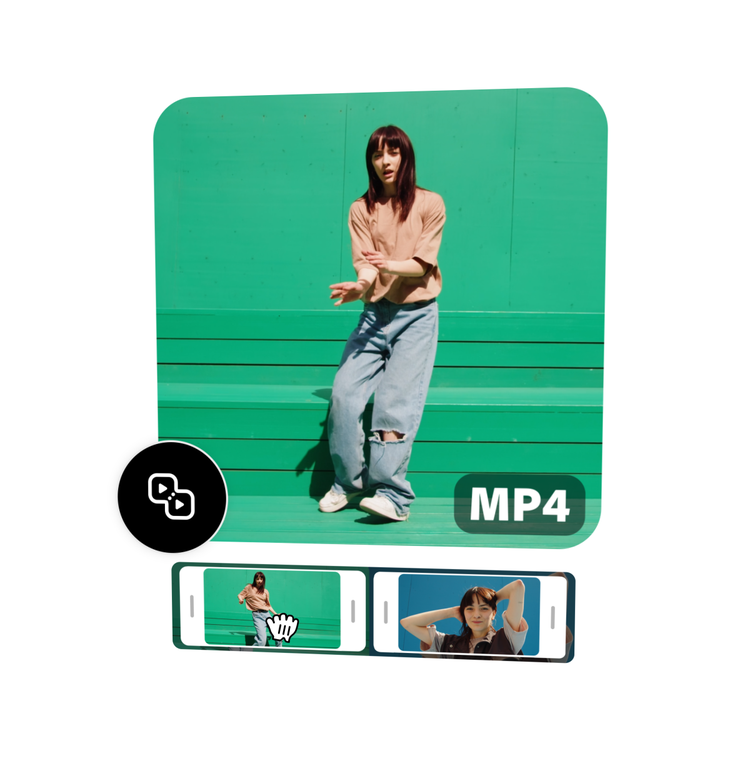
如何合併影片。

1. 選擇。
上傳裝置中想要合併的影片。影片長度限制為一小時內。

2. 合併。
匯集內容,並使用修剪工具控制片段的剪輯時間,並與下一段片段合併。

3. 繼續編輯。
立即下載影片,分享給親朋好友及觀眾欣賞,或繼續編輯。
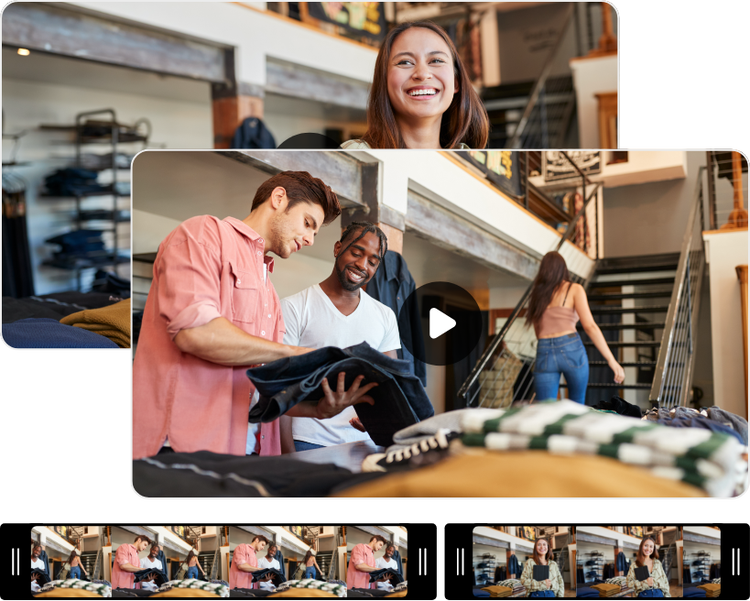
善用線上應用程式合併影片與影像。
在編輯工作區中盡情發揮創意。將不同的影片與影像結合起來,並依照需要修剪編輯,就能立即製作出新的影片,並且在 YouTube 頻道、Tiktok 頁面、網站及其他各種管道中分享。
修剪片段並合併在一起。
利用剪輯工具為影片去蕪存菁。使用滑桿調整時間參數,就能得到想要剪輯的正確時間。
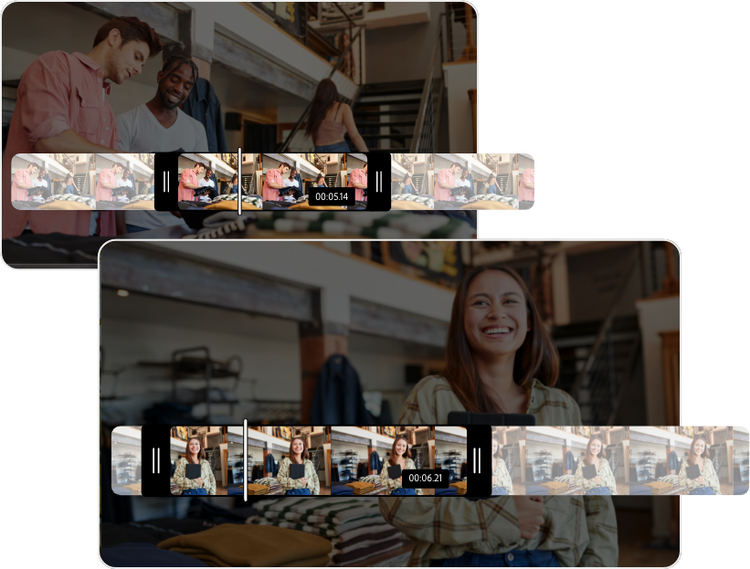

調整全螢幕畫面,建立一致的畫面規格。
開啟全螢幕,讓垂直或修剪過的影片填滿畫面。拖曳畫面外框,確定影片中的主題能一直維持在畫面中。
關閉影片音效。
如果您希望消除新剪輯影片中的聲音,請選擇靜音功能。
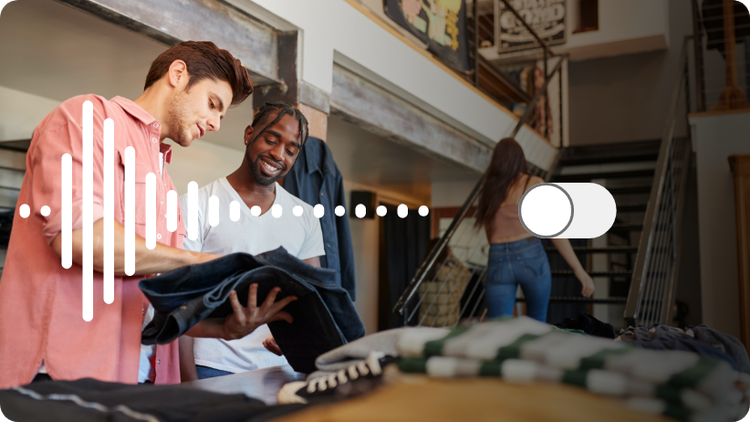
隨時隨地編輯精彩影片。
Adobe Express 讓您在彈指間免費編輯出專業的影片。可以直接從您的裝置拍攝影片、編輯,最後再分享到不同管道上。藉助 Adobe 隨手可得的強大功能,充滿信心地創作影片。
常見問答。
合併影片最簡單的方式是什麼?
Adobe Express SVG 影片合併工具快速、免費而且好用。只要上傳影片、依需要編排,就能立即下載新影片。這個工具是由 Adobe Premiere 提供技術支援,您可以隨時隨地製作出專業級的影片。
我可以合併兩支影片嗎?
不論兩支還是數十支影片都沒問題。您可以輕鬆重新編排影片,製作出完美的最終版本。
我可以用手機合併影片嗎?
沒問題。我們的免費影片合併工具不論在電腦或行動裝置上功能都相同,只要啟動影片合併工具、選擇要上傳的影片然後就能放手合併影片。
我可以合併 MP4 檔案嗎?
可以,這工具支援 MP4 檔案以及 MOV、WMV 和 AVI 等格式。請參閱檔案格式的支援完整清單。
我能免費使用 Adobe Express 嗎?免費的版本有什麼功能呢?
可以。我們的免費方案能提供數十種快速編輯功能、上千種模板、相片編輯和相片效果等內容。詳情請參閱方案與費用的說明。